欢迎您访问我爱IT技术网,下面是小编精心为你准备的电脑教程关于【windows资源管理器已停止工作怎么解决】,下面是详细的教程内容。
windows资源管理器已停止工作怎么解决
我们在开机显示桌面时或打开程序或打开某些文件夹时经常出现“Windows资源管理器 已停止工作”报错对话框,如下图所示:

原因分析:
此现象是系统文件损坏或资源管理器在加载第三方插件出现错误,或部分软件安装后冲突导致。
解决方法:
通过Windows系统“可靠性监视器”的“查看可靠性历史记录”功能,可以快速找到影响系统稳定的程序。
“可靠性监视器”是提供系统稳定性的大体情况以及趋势分析,具有可能会影响系统总体稳定性的个别事件的详细信息,例如软件安装、操作系统更新和硬件故障。该监视器在系统安装时开始收集数据。Windows 7及Windows 8系统均有此功能。
查看方法:
1. 在“控制面板”中打开“操作中心”,在“维护”选项下查找“查看可靠性历史记录”链接。还可以直接在开始菜单“搜索”中键入“Reliability Monitor”或“查看可靠性历史记录”或直接搜索“可靠”,然后打开“查看可靠性历史记录”链接。(Windows 8系统可按下Windows键+W键进行搜索)如下图:
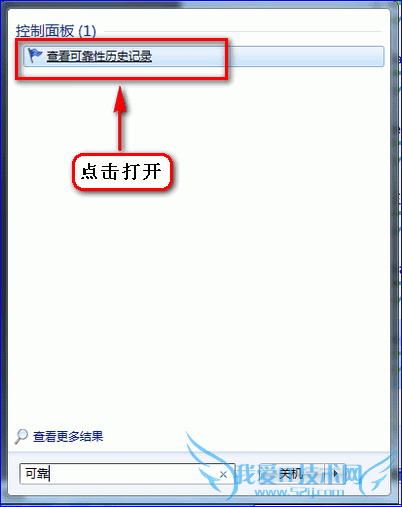
打开以后出现如下界面:
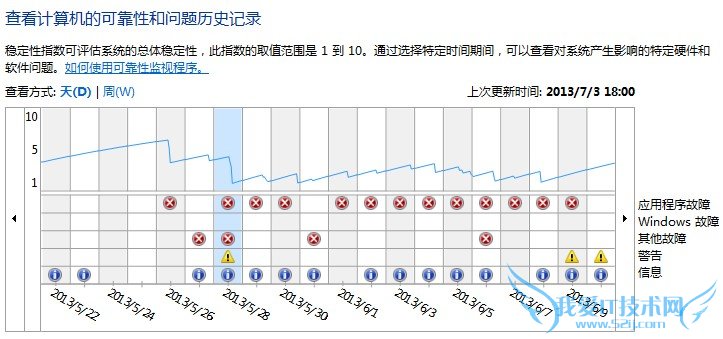
2. 点击红叉部分,下面会显示出现异常的程序。双击程序名称,显示详细错误信息;
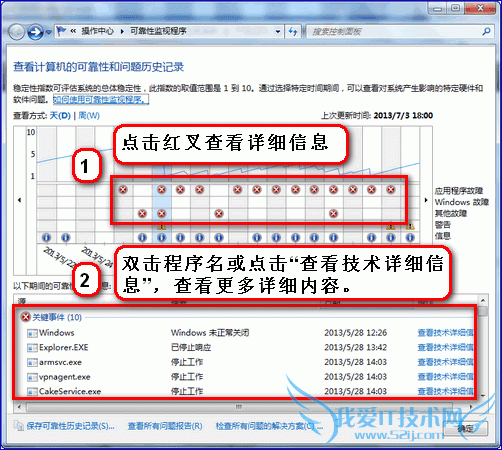
3. 根据显示程序的名称及路径,将相应软件卸载测试是否恢复正常。
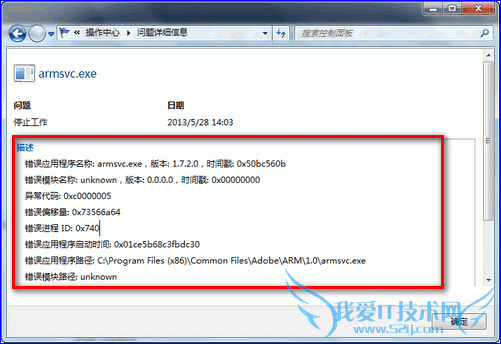
如图所示是armsvc.exe进程导致资源管理器异常。此进程通过网上搜索了解到是 Adobe Acrobat Update Service 是附属于软件 Adobe Acrobat Update Service 或 Adobe Reader X。打开“控制面板”--“程序与功能”(或打开“控制面板”--“卸载程序”),找到相应的软件,卸载以后重新启动电脑测试是否恢复正常。若需要此软件可以到软件官方网站重新下载安装。
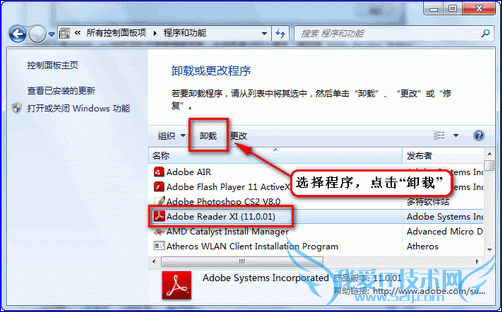
若显示为其他进程或软件依上操作即可。
备注:
若“可靠性历史记录”里面内容为空,请确定以下几个系统日志相关的服务项是否是设置了自动启动,并且 当前运行状态 是“已启动”状态:
Application Information
COM+Event System
Computer Browser
Cryptographic Services
Windows Event Log
Task Scheduler
例如:
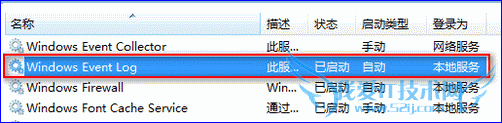
关于windows资源管理器已停止工作怎么解决的相关讨论如下:
相关问题:windows资源管理器已停止工作怎么解决
答:重启“explorer.exe”即可。 第一步:在任务栏右击,选择“任务管理器”; 第二步:之后选择“进程”,找到“explorer.exe”,结束进程; 第三步:选择“文件”,之后新建“explorer.exe”即可重新启动。 >>详细
相关问题:windows资源管理器已停止工作怎么解决
答:你好,可以参考以下图文教程。http://jingyan.baidu.com/article/5225f26b6aa830e6fa0908a8.html >>详细
相关问题:win7系统下经常弹出“windows资源管理器已停止工作”...
答:方法: 1.打开任务管理器,点“文件”,再点”新建任务” ,在”打开”后面打上 explorer.exe 确定 2.找到WinRAR,点”选项” ,”设置”,”综合”,“把WinRAR整合到资源管理器中”的勾消除就行了 >>详细
- 评论列表(网友评论仅供网友表达个人看法,并不表明本站同意其观点或证实其描述)
-
